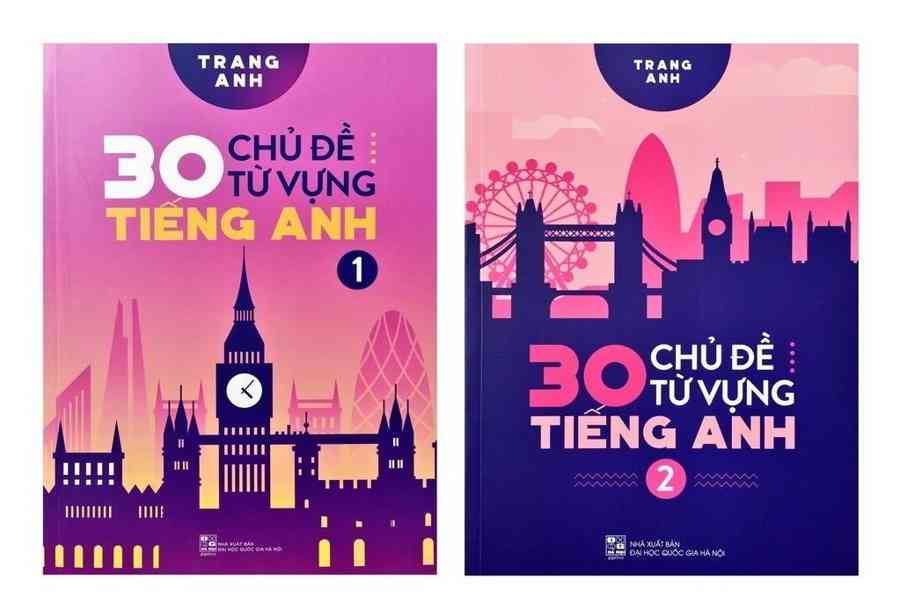Người dùng có thể thực hiện một số cách thay đổi giao diện Samsung (Themes) hoàn toàn miễn phí dưới đây để trang trí cho điện thoại của mình thêm đẹp mắt và thú vị hơn.
Cách thay đổi giao diện (Theme) điện thoại Samsung miễn phí
Bước 1: Mở Cài đặt >> chọn Themes >> nhấn chọn tab Theme (Giao diện).

Bước 2: Chọn chủ đề giao diện yêu thích.

Bước 3: Chọn giao diện yêu thích muốn áp dụng và trải nghiệm là bạn đã hoàn thành cách đổi giao diện samsung thành công.
Cách thay đổi giao diện bàn phím cho Samsung
Cách thay đổi giao diện bàn phím Samsung có thể cho phép bạn tùy chỉnh màu sắc, chức năng bàn phím độc đáo cho những trải nghiệm mới mẻ và thú vị.
Bước 1: Mở Settings (Cài đặt) >> chọn Languages & input (Ngôn ngữ & kiểu nhập).

Bước 2: Chọn mục bàn phím mặc định đang sử dụng để tiến hành thay đổi bàn phím.

Bước 3: Tại giao diện mới hiển thị, nhấn chọn Keyboard Theme (Giao diện bàn phím).

Bước 4: Tại đây sẽ hiển thị nhiều mẫu bàn phím khác nhau, bạn chọn giao diện bàn phím Samsung muốn thay đổi.

Bước 5: Sau khi chọn xong bàn phím, bạn quay lại để cài đặt thêm chức năng cho bàn phím bằng cách tìm mục Ký hiệu và biểu tượng mặt cười.

Bước 6: Tiến hành thay đổi chức năng bàn phím theo các tùy chọn được hỗ trợ trên giao diện tiếp theo.

Bước 7: Sau khi tùy chỉnh giao diện, màu sắc và tính năng bàn phím, người dùng có thể sử dụng 1 trình gõ văn bản bất kỳ để nhắn tin hoặc đăng tải nội dung lên mạng xã hội.

Như vậy là bạn đã thực hiện thành công cách thay đổi giao diện Samsung với bàn phím.
Cách thay đổi giao diện sạc pin Samsung
Để thay đổi giao diện sạc pin Samsung, mọi người hoàn toàn có thể triển khai theo những bước hướng dẫn sau :
Bước 1: Tải ứng dụng Pika Charging Show cho Samsung.

Bước 2: Mở ứng dụng đã tải về vào chọn Charging Animation để bắt đầu cài đặt hiệu ứng giao diện sạc cho máy.

Bước 3: Sau khi chọn được hiệu ứng như ý, bạn nhấn chọn vào dấu tích màu đen viền vàng phía dưới màn hình. Trên màn hình sẽ hiện lên thông báo, bạn chọn Set now.

Bước 4: Người dùng cấp phép cho ứng dụng để hiển thị các ứng dụng khác bằng cách chọn mục số 1 >> mở công tắc Floating window. Tại giao diện cài đặt hiển thị trên các ứng dụng khác, bạn bật công tắc tại mục Cho phép hiển thị trên các ứng dụng khác.

Bước 5: Sau khi cài đặt widget xong, bạn quay lại ứng dụng mở mục Tutorial và đi đến mục 3 >> chọn bật công tắc tại mục Ignore battery optimizations >> nhấn cho phép tại thông báo tiếp theo hiện lên.

Bước 6: Để đảm bảo cách thay đổi giao diện Samsung khi sạc hoạt động trơn tru, bạn cần cài đặt tại phần More Help >> chọn Set now/ App info để cài đặt ứng dụng mong muốn.

Bước 7: Nhấn chọn Quyền khác >> cho phép mục đó là hiển thị trên màn hình khóa để ứng dụng hoạt động trơn tru trên điện thoại Samsung của bạn.

Bước 8: Sau khi hoàn thành các bước cài đặt, bạn mở màn hình chính của ứng dụng >> chọn Charging Animation >> chọn hiệu ứng mong muốn >> nhấn chọn dấu tích màu đen nền vàng.
 Lưu ý, với những hiệu ứng chưa được mở khóa thì bạn chọn Watch ads to unlock để mở khóa. Với những hiệu ứng đã mở khóa bạn chọn Set now để sử dụng là được ..
Lưu ý, với những hiệu ứng chưa được mở khóa thì bạn chọn Watch ads to unlock để mở khóa. Với những hiệu ứng đã mở khóa bạn chọn Set now để sử dụng là được ..
Cách thay đổi giao diện cuộc gọi Samsung
Cách thay đổi giao diện cuộc gọi cho Samsung khi thực hiện hoặc nhận cuộc gọi tiến hành theo các bước sau:
Bước 1: Mở ứng dụng Điện thoại > chọn biểu tượng dấu 3 chấm tại góc phải màn hình.
Bước 2: Chọn Cài đặt > chọn Nền cuộc gọi.

Bước 3: Tại đây, chọn Bố cục muốn thay đổi gồm 2 kiểu bố cục là Canh giữa và Cạnh trái.

Bước 4: Chọn tiếp mục Nền để thay đổi giao diện cuộc gọi. Sau đó chọn hình ảnh muốn dùng làm nền cho cuộc gọi.

Bước 5: Sau khi chọn ảnh nền, bạn chọn Đặt làm nền cuộc gọi >> chọn Hoàn tất là xong.

Tổng kết:
Trên đây là toàn bộ hướng dẫn các cách thay đổi giao diện Samsung, giao diện bàn phím và giao diện sạc pin Samsung hoàn toàn miễn phí. Người dùng có thể tham khảo và tự thực hiện để làm mới giao diện điện thoại của mình bằng những trải nghiệm thú vị này nhé!
BÀI VIẾT LIÊN QUAN

















 Lưu ý, với những hiệu ứng chưa được mở khóa thì bạn chọn Watch ads to unlock để mở khóa. Với những hiệu ứng đã mở khóa bạn chọn Set now để sử dụng là được ..
Lưu ý, với những hiệu ứng chưa được mở khóa thì bạn chọn Watch ads to unlock để mở khóa. Với những hiệu ứng đã mở khóa bạn chọn Set now để sử dụng là được ..